iPhone - это популярное устройство, которое позволяет нам оставаться связанными с миром. Одной из важных функций iPhone является возможность подключения к беспроводной сети Wi-Fi, или WLAN. WLAN обеспечивает быстрое и стабильное подключение к Интернету без необходимости использования мобильных данных. Если вы хотите настроить подключение к WLAN на своем iPhone, вам потребуется следовать нескольким простым шагам.
Первым шагом является открытие "Настроек" на вашем iPhone. Находите иконку "Настройки" на домашнем экране вашего iPhone, нажмите на нее, чтобы открыть меню настроек. Вы можете легко найти иконку с помощью встроенной функции поиска, просто потянув вниз на домашнем экране и введя "Настройки" в строке поиска.
После того, как вы открыли меню "Настройки", прокрутите экран вниз и найдите вкладку "Wi-Fi". Это второй шаг для включения WLAN на iPhone. Нажмите на вкладку "Wi-Fi", чтобы открыть настройки беспроводной сети. Здесь вы увидите список доступных Wi-Fi сетей. Если вы хотите подключиться к определенной сети, просто выберите ее из списка и введите пароль, если требуется. Если вы хотите включить WLAN без подключения к конкретной сети, просто переключите кнопку "Wi-Fi" в положение "Включено".
Теперь ваш iPhone подключен к WLAN, и вы можете наслаждаться скоростным и беспроводным доступом к Интернету. Помните, что WLAN может использоваться только в пределах зоны покрытия беспроводной сети. Если вы покидаете эту зону, ваш iPhone автоматически переключится на использование мобильных данных. Если вы хотите отключить доступ к WLAN, просто вернитесь в меню "Настройки" и переключите кнопку "Wi-Fi" в положение "Выключено".
Подготовка к включению WLAN на iPhone

Беспроводные сети (WLAN) предоставляют возможность подключаться к Интернету без использования проводов. Если вы хотите использовать WLAN на своем iPhone, вам следует выполнить несколько простых шагов, чтобы подготовить устройство:
- Убедитесь, что ваш iPhone находится в зоне покрытия беспроводной сети.
- Проверьте настройки беспроводной сети на вашем маршрутизаторе. Убедитесь, что WLAN активирована и включена возможность подключения новых устройств. Обратитесь к инструкции по использованию маршрутизатора, чтобы узнать, как это сделать.
- Настройте пароль для вашей беспроводной сети. Пароль обеспечивает безопасность подключения к вашей сети и защищает вас от несанкционированного доступа. Убедитесь, что ваш пароль содержит достаточное количество символов и состоит из комбинации букв, цифр и специальных символов.
- Включите функцию беспроводной связи на вашем iPhone. Для этого проведите пальцем вниз по экрану и нажмите на иконку "Настройки". Затем выберите пункт "Wi-Fi" и переключите кнопку в положение "Вкл".
- В списке доступных сетей выберите название вашей беспроводной сети.
- Введите пароль вашей беспроводной сети и нажмите кнопку "Присоединиться".
Теперь ваш iPhone подключен к беспроводной сети и вы можете использовать интернет без проводов. Убедитесь, что настройки беспроводной сети на iPhone активированы и корректно настроены, чтобы получить максимальную скорость и стабильность подключения.
Проверка наличия предустановленного приложения на iPhone
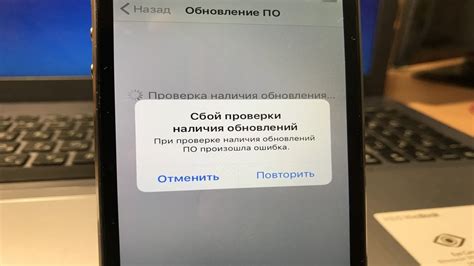
Перед тем, как включить WLAN на iPhone, убедитесь, что у вас есть предустановленное приложение, которое отвечает за управление сетевыми настройками.
Для проверки наличия данного приложения, выполните следующие шаги:
- Откройте "Настройки" на своем iPhone.
- Пролистайте вниз и найдите раздел "Общие".
- Нажмите на "Общие", чтобы открыть дополнительные настройки.
- Пролистайте вниз и найдите раздел "Профили и устройства".
- Нажмите на "Профили и устройства".
В этом разделе вы должны увидеть список предустановленных приложений на вашем iPhone. Один из них должен быть приложением, отвечающим за управление сетевыми настройками, включая WLAN.
Если вы не нашли это приложение, возможно, оно было удалено или не было предустановлено на вашем устройстве. В таком случае, вам понадобится загрузить приложение, которое позволит вам управлять WLAN на вашем iPhone.
Если же вы обнаружили нужное приложение в списке, значит, у вас уже есть возможность включить WLAN на вашем iPhone. Просто откройте его и следуйте инструкциям по настройке сетевых параметров.
Проверка наличия устройства доступной беспроводной сети

Если у вас возникли проблемы с подключением к Wi-Fi на вашем iPhone, первым шагом решения может быть проверка наличия доступной беспроводной сети. Для этого:
- Откройте настройки своего iPhone, нажав на иконку "Настройки" на главном экране.
- Прокрутите вниз и нажмите на вкладку "Wi-Fi".
- На экране отобразится список доступных беспроводных сетей в вашем радиусе действия. Если включена функция Wi-Fi, устройство автоматически сканирует доступные сети и отобразит их в списке.
- Проверьте, видны ли в списке доступные беспроводные сети. Если вы не видите ни одной сети, возможно, Wi-Fi на устройстве выключен или неверно настроен.
- Если вы видите доступные беспроводные сети, но не можете подключиться, попробуйте перезагрузить устройство и повторить попытку подключения.
Если вы не можете найти ни одной доступной беспроводной сети или продолжаете испытывать проблемы с подключением, возможно, вам потребуется проверить настройки Wi-Fi на вашем роутере или обратиться к вашему интернет-провайдеру для получения дополнительной поддержки.
Запуск приложения для включения WLAN
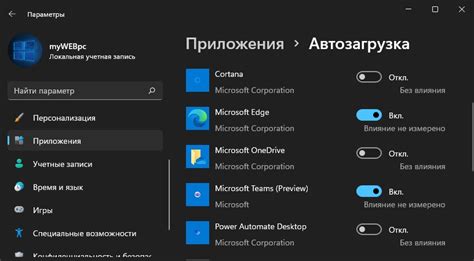
Если у вас возникли проблемы с включением WLAN на вашем iPhone, то вам следует убедиться, что вы запустили приложение "Настройки". Это приложение позволяет вам управлять различными настройками вашего устройства, включая включение или выключение WLAN.
Чтобы запустить приложение "Настройки", следуйте этим простым шагам:
| Шаг 1 | На главном экране вашего iPhone найдите иконку "Настройки". Эта иконка обычно расположена на первой странице главного экрана или в папке "Утилиты". |
| Шаг 2 | Коснитесь иконки "Настройки", чтобы открыть приложение. |
| Шаг 3 | Когда приложение "Настройки" откроется, прокрутите вниз и найдите раздел "Wi-Fi". |
| Шаг 4 | В разделе "Wi-Fi" включите переключатель, чтобы включить WLAN на вашем iPhone. Если данный переключатель уже включен, то вы можете попробовать выключить его и затем снова включить. |
После выполнения этих шагов WLAN должен быть включен на вашем iPhone, и вы сможете подключиться к доступным Wi-Fi сетям.
Поиск беспроводной сети в настройках iPhone
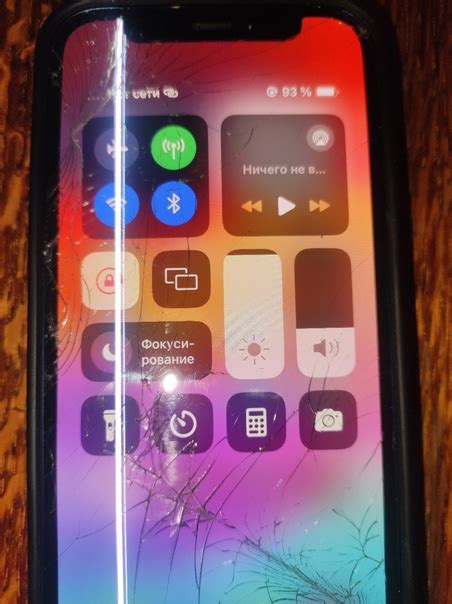
Если вы хотите подключиться к беспроводной сети на своем iPhone, вам необходимо перейти в раздел "Настройки".
Для того чтобы найти опцию беспроводной сети, прокрутите вниз по экрану настройки до раздела "Wi-Fi".
После того как вы откроете раздел "Wi-Fi", ваш iPhone начнет автоматически сканировать доступные беспроводные сети в вашей окрестности.
Чтобы увидеть полный список доступных сетей, прокрутите экран вниз. Каждая сеть будет отображаться по имени. Выберите сеть, к которой вы хотите подключиться.
Если сеть, к которой вы хотите подключиться, защищена паролем, вам нужно будет ввести пароль. Пароль можно найти на роутере или у администратора сети.
Как только вы ввели пароль, ваш iPhone автоматически подключится к выбранной беспроводной сети.
Теперь вы можете наслаждаться доступом к Интернету через беспроводную сеть на вашем iPhone.
Выбор доступной беспроводной сети для подключения
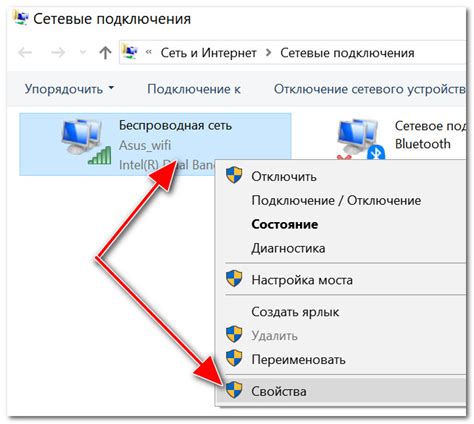
Когда вы включаете своё устройство iPhone, оно автоматически начинает сканировать окружающую обстановку на предмет доступных беспроводных сетей Wi-Fi.
Чтобы выбрать доступную сеть Wi-Fi и подключиться к ней, выполните следующие действия:
- Нажмите на значок "Настройки" на домашнем экране iPhone.
- Прокрутите вниз и нажмите на раздел "Wi-Fi".
- На странице Wi-Fi отобразится список доступных сетей.
- Выберите сеть Wi-Fi, к которой вы хотите подключиться. Обратите внимание на название сети и наличие значка "●", что указывает на сеть с паролем.
- Если сеть, к которой вы хотите подключиться, защищена паролем, вам потребуется ввести пароль. Введите пароль и нажмите на кнопку "Присоединиться".
- Ваш iPhone будет пытаться подключиться к выбранной сети. После успешного подключения настройки Wi-Fi на вашем устройстве будут обновлены.
Теперь вы можете безопасно использовать беспроводную сеть Wi-Fi на своём iPhone для доступа в Интернет или выполнения других задач.
Примечание: Если у вас возникли проблемы с подключением к беспроводной сети, попробуйте перезагрузить роутер Wi-Fi или обратитесь к своему провайдеру услуг для получения помощи.
Ввод пароля для подключения к выбранной беспроводной сети
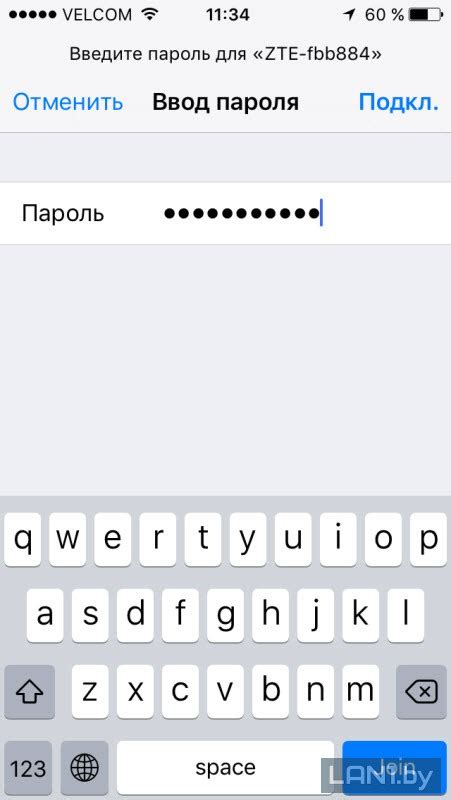
Когда на iPhone включена функция Wi-Fi, вы можете подключиться к доступным беспроводным сетям для использования интернета. Но для этого вам может потребоваться ввести пароль для выбранной сети. Введите пароль, чтобы начать использовать эту сеть.
1. На главном экране iPhone нажмите на иконку "Настройки".
2. Прокрутите вниз и нажмите на раздел "Wi-Fi".
3. В списке доступных сетей найдите нужную сеть и нажмите на ее название.
4. В появившемся окне введите пароль для подключения к этой сети.
5. После ввода пароля нажмите на кнопку "Присоединиться" или "Готово".
6. Если введенный пароль правильный, iPhone успешно подключится к выбранной сети.
Обратите внимание, что некоторые сети могут использовать специальные символы или регистрозависимые пароли. Убедитесь, что правильно вводите пароль, чтобы избежать проблем с подключением. Если не уверены в правильности пароля, свяжитесь с администратором сети для получения подтверждения.
Проверка подключения к WLAN на iPhone
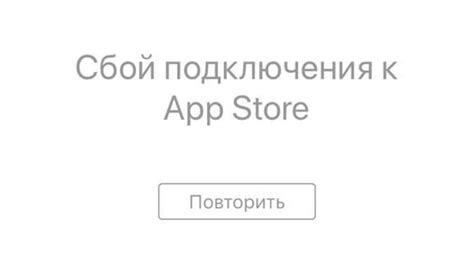
Чтобы убедиться, что ваш iPhone подключен к WLAN (беспроводной локальной сети), выполните следующие шаги:
- Откройте Настройки. На домашнем экране вашего iPhone найдите иконку «Настройки» и нажмите на нее.
- Выберите раздел «Wi-Fi». В меню Настройки найдите раздел «Wi-Fi» и тапните на него. Если кнопка Wi-Fi отображается включенной и имеет галочку рядом, значит, ваш iPhone уже подключен к WLAN.
- Проверьте список доступных сетей. В разделе Wi-Fi вы увидите список доступных сетей Wi-Fi. Если рядом с именем вашей сети отображается сигнал и значок галочки, то ваш iPhone успешно подключен к WLAN. Если сеть отображается в списке, но рядом с ней нет галочки или сигнала, попробуйте выбрать ее снова и ввести пароль, если требуется, чтобы восстановить подключение.
- Проверьте скорость интернет-соединения. Откройте любой веб-браузер на вашем iPhone и попробуйте открыть несколько веб-страниц. Если страницы открываются быстро и без проблем, ваше подключение к WLAN работает исправно.
Если вы все еще испытываете проблемы с подключением к WLAN на iPhone, рекомендуется попробовать следующие действия:
- Перезагрузите свой iPhone. Просто выключите устройство и затем включите его снова. Это может помочь в случае временной проблемы с подключением.
- Забудьте сеть Wi-Fi и подключитесь к ней заново. В разделе Wi-Fi найдите имя вашей сети, тапните на кнопку с информацией о сети («i») и выберите «Забудьте эту сеть». Затем повторно подключитесь к сети, введя пароль, если требуется.
- Сбросьте настройки сети. Если проблема с подключением сохраняется, вы можете сбросить все настройки сети на вашем iPhone. Для этого перейдите в раздел «Сброс» в меню Настройки и выберите «Сбросить настройки сети». После этого вам придется повторно ввести пароли от всех Wi-Fi-сетей, к которым вы ранее подключались.
Если ни одно из вышеперечисленных действий не помогло решить проблему с подключением к WLAN на iPhone, рекомендуется обратиться в службу поддержки Apple или в вашего интернет-провайдера для получения дополнительной помощи.
Подключение к WLAN на iPhone завершено
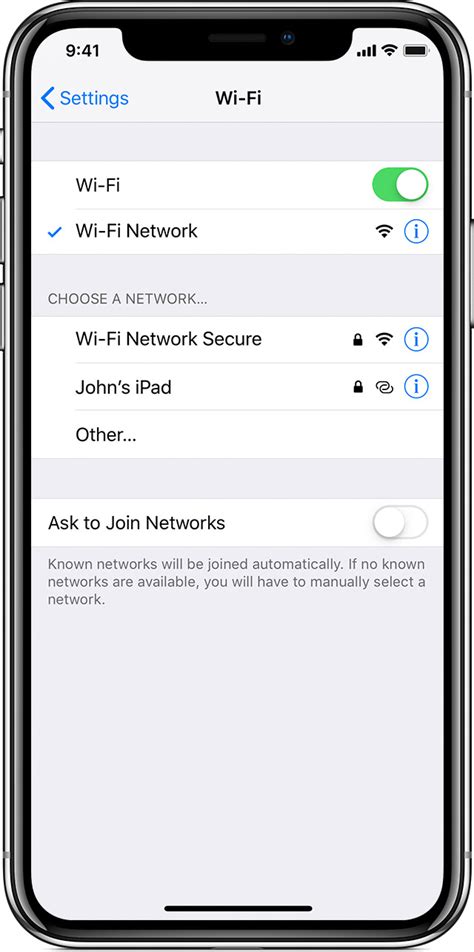
Вы успешно включили WLAN (беспроводную локальную сеть) на своем iPhone. Теперь вы можете подключиться к доступным сетям Wi-Fi для быстрого и удобного доступа в Интернет.
Чтобы подключиться к WLAN, выполните следующие шаги:
- Откройте "Настройки" на вашем iPhone.
- Нажмите на раздел "Wi-Fi" в списке доступных настроек.
- Включите переключатель Wi-Fi, чтобы активировать функцию беспроводной сети.
- На странице сетей Wi-Fi выберите желаемую сеть из списка.
- Если требуется, введите пароль для выбранной сети Wi-Fi.
- Нажмите на кнопку "Присоединиться" для подключения к выбранной сети Wi-Fi.
После успешного подключения к WLAN вы сможете наслаждаться быстрым доступом в Интернет, скачивать приложения, обновлять программное обеспечение и многое другое. Помните, что для безопасности вашего устройства рекомендуется подключаться только к доверенным сетям Wi-Fi.
Примечание: В случае возникновения проблем с подключением к WLAN на iPhone, убедитесь, что выбранная сеть Wi-Fi работает исправно, проверьте правильность ввода пароля и перезагрузите свое устройство.
Желаем вам приятного использования беспроводной сети на вашем iPhone!